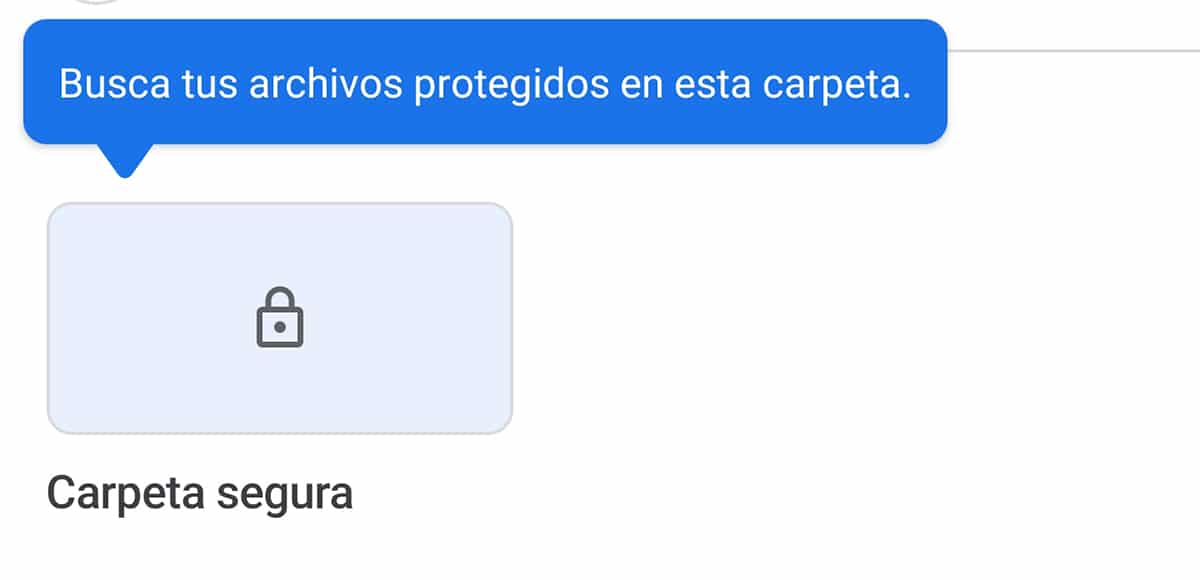
La Thư mục Bảo mật khi bạn sử dụng nó, bạn không thể sống thiếu nó nữa và đây là những gì xảy ra với ứng dụng được Google Files khởi chạy cách đây vài ngày. Trên thực tế, chúng tôi sẽ giải thích cách sử dụng nó và làm thế nào để có nó trong ứng dụng của bạn, vì phiên bản hiện tại trong Cửa hàng Play không có nó.
Một Thư mục Bảo mật trong Samsung Galaxy cao cấp, nó là một trong những tính năng tốt nhất của nó về bảo mật của Knox và điều đó trong các thiết bị khác, chúng tôi cũng lưu ý đến điều đó khi nó xảy ra trong điện thoại di động Huawei. Giờ đây, Google đã sẵn sàng chia sẻ trải nghiệm đó và do đó có các tài liệu, hình ảnh hoặc video riêng tư hoặc nhạy cảm của chúng tôi ở đó. Cứ liều thử đi.
Cách có Thư mục Bảo mật Tệp của Google

Nếu chúng tôi cập nhật lên phiên bản Google Files mới nhất, chúng tôi sẽ không tìm thấy tính mới tuyệt vời này của một ứng dụng có đặc điểm là giữ cho điện thoại di động của chúng tôi rất sạch sẽ. Trên thực tế, chúng tôi phải truy cập kho chứa APK để tải xuống phiên bản mới nhất đi kèm với Thư mục bảo mật.
Là phiên bản 1.0.325551336 mà chúng tôi sẽ sử dụng để hướng dẫn bạn cách sử dụng Thư mục Tệp Bảo mật của Google và những gì bạn có thể làm với nó:
Một Thư mục Bảo mật cần thiết trong Galaxy như Note 10+ và chúng tôi đã tạo ra một số đặc biệt hơn một thư mục khác để cung cấp cho bạn biết tất cả thông tin chi tiết của nó. Trên tất cả, không chỉ dành cho có thể ẩn ảnh, tài liệu hoặc tệp, nhưng vì nó cũng cho phép bạn cài đặt các ứng dụng trên đó. Tức là chúng ta có thể có tài khoản Instagram trong cùng một phiên với tài khoản Google của chính bạn. Nó giống như có một hệ điều hành bên trong một hệ điều hành khác.
Và đây mọi thứ thay đổi với Google, bởi vì tại thời điểm này, phiên bản đầu tiên của Thư mục Bảo mật của Google Files đã ra mắt với các yếu tố cần thiết để có thể ẩn bất kỳ tài liệu hoặc tệp nào mà chúng tôi muốn, nhưng không có thêm.
Cách sử dụng Thư mục Tệp Bảo mật của Google
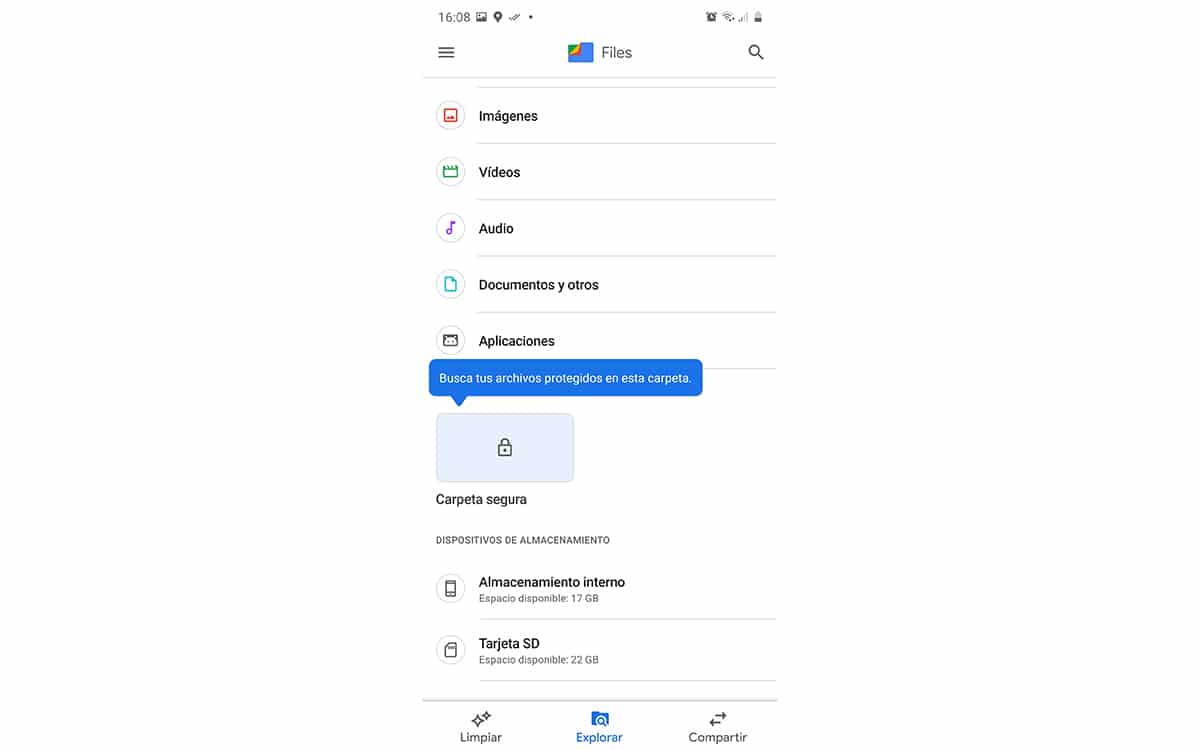
Sau khi bản cập nhật Google Files APK được cài đặt, chúng tôi sẽ chuyển đến tab "Khám phá" nằm ở dưới cùng. Ở đây chúng tôi tìm thấy tất cả các danh mục tệp dừng lại ở dưới cùng tìm một nút dành riêng cho Thư mục Bảo mật và nút đó sẽ hiển thị ngay từ giây phút đầu tiên.
Nếu chúng ta nhấp vào Thư mục Bảo mật chúng ta sẽ chuyển đến màn hình nơi chúng ta phải tạo mã PIN 4 chữ số và điều đó sẽ giúp chúng tôi giới thiệu hoặc "xóa" các tệp mà chúng tôi muốn khỏi Thư mục Bảo mật. Đó là, chúng tôi chốt bằng mã PIN đó sẽ cho phép chúng tôi có mọi thứ chúng tôi muốn ở một nơi an toàn.
Sau khi mã PIN được tạo, chúng ta sẽ chuyển thẳng đến Thư mục bảo mật để thấy rằng chúng tôi không có gì trong đó. Từ cửa sổ này, chúng tôi không thể thêm tệp theo cách thủ công, điều này khác với Thư mục bảo mật của Samsung mà từ đó bạn có thể thêm tệp hoặc ứng dụng với tất cả sự thoải mái trên thế giới.
Cách di chuyển hoặc "xóa" tệp khỏi Thư mục Bảo mật
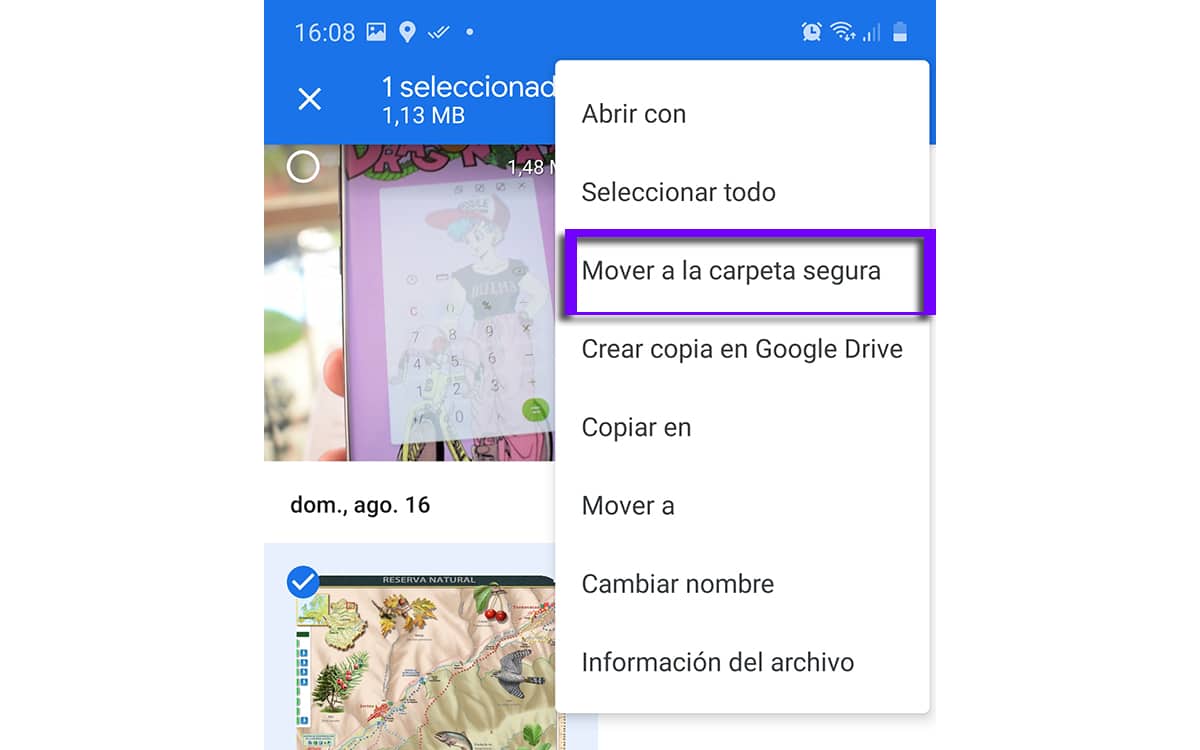
Cách chúng ta phải thêm tệp vào Thư mục an toàn của Google Đó là thông qua trình duyệt của ứng dụng. Đó là, chúng tôi rời khỏi Thư mục Bảo mật và chúng tôi sẽ khám phá thư mục Tải xuống để nhấn và giữ từ trình đơn được tạo bằng cách nhấp vào biểu tượng có ba dấu chấm dọc, chúng tôi có thể tìm thấy tùy chọn "Di chuyển đến Thư mục Bảo mật ".
Đã chọn, tệp sẽ chuyển đến Thư mục Bảo mật để có thể hướng dẫn chúng tôi cho cô ấy khi nhập lại mã PIN; ở đây chúng ta có thể quên rằng tùy chọn của phiên bản Samsung cho phép chúng ta truy cập Thư mục bảo mật miễn là chúng ta chưa khóa điện thoại. Hy vọng rằng Google có thể cải thiện các tính năng của nó.
đến loại bỏ các tệp khỏi Thư mục Bảo mật, chúng tôi sẽ làm theo cùng một phương pháp nhưng từ tệp trong đó. Và vì vậy, chúng tôi có thể sử dụng Thư mục Bảo mật của Tệp Google và điều đó sẽ rất hữu ích để giữ cho các tài liệu được bảo vệ tốt. Bây giờ, nếu bạn muốn đi đến một cấp độ khác, bởi vì chiếc điện thoại tiếp theo bạn đã biết nó phải là thương hiệu gì.
